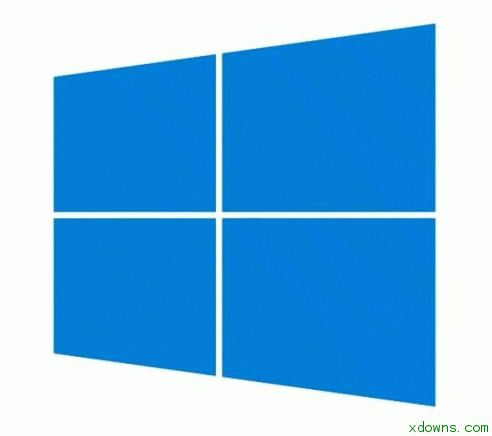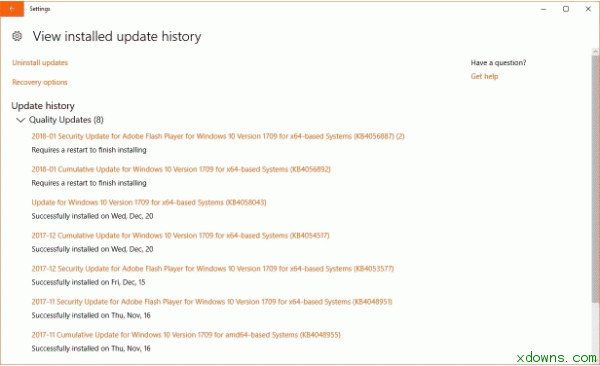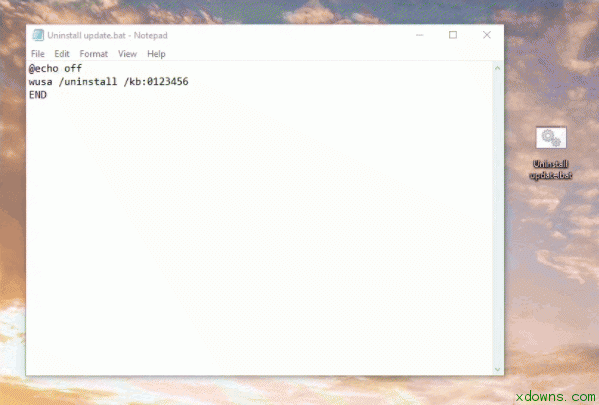如何卸载损坏的Windows 10更新
时间:2018-02-10 点击: 次 来源:网络 作者:佚名 - 小 + 大
微软通常建议用户尽快安装Windows更新,这也是微软表示保持Windows更新自动更新的原因之一。 尽管这确实是一个保持安全的好方法,但历史表明,拙劣的更新可能会破坏从Windows功能到完整操作系统的所有内容。 删除Windows更新的典型方法已经存在了一段时间,但是鉴于最近的Meltdown和Spectre的失败,包括几次拙劣的更新来看,删除一些损坏的更新包也是非常需要的。 更重要的是,这里描述的方法可以在任何Windows版本上执行,尽管步骤可能有点不同。 方法#1 - 使用设置应用程序 微软正在努力摆脱经典的控制面板,并把所有的东西都转移到设置上。鉴于公司未来的计划,包括没有Win32遗留组件的Windows版本,这可能是有道理的,但是一些用户可能很难适应这个新的方法。 删除更新只是一个点击的问题,不过值得强调的是,首先,您必须识别出在计算机上导致问题的更新。 在大多数情况下,您安装的最后一个更新是出现问题的罪魁祸首,但是在更大的更新发布之后,比如星期二补丁,找到一个罪魁祸首并不是那么容易。 您可以在设置>更新和安全> Windows更新>查看安装更新历史记录中查看安装更新的完整列表(以及安装日期)。 要卸载特定更新,只需单击“ 卸载更新 ”选项,找到要删除的更新,然后单击“ 卸载”。 通常情况下,建议您重新启动以完成删除操作,但在执行操作之前,您可以先在文章结尾处查看额外提示。 注意:您可能会注意到,“卸载更新”选项会将您引导至Windows 10 Redstone 4中的经典“控制面板”。一旦此功能被撤消,更新将会在“设置”应用程序中列出。 方法#2 - 命令行 在某些情况下,从“设置”应用中删除不了某些更新,比如这个特殊的应用程序不再启动,或者在其他bug(比如病毒感染之后)阻止访问这个特性的情况下。 如果您已经找到要删除的KB修补程序,请右键单击Windows 10“开始”菜单并使用管理员权限启动Windows PowerShell(在较早的Windows版本中,可以使用带有管理员权限的命令提示符)。 在正在运行的PowerShell窗口中,键入以下命令(使用您想要卸载的那个KB编号): wusa /uninstall /kb:0123456 另外,可以使用其他参数进一步增强相同的命令以跳过通知提示,并且不强制重新启动计算机: wusa /uninstall /kb:0123456 /quiet /norestart IT管理员如果希望更快的删除更新,可以创建一个.bat文件,只需要启动快速卸载更新。要创建.bat文件,您可以先创建一个新的文本文档,然后将其扩展名更改为.bat。粘贴以下行,但请确保将KB代码调整为您要删除的代码 - 上面的参数也是有效的: @echo off wusa /uninstall /kb:0123456 END 额外提示:如果删除更新后出现系统问题,强烈建议您在重新启动之前将其隐藏,然后重新提供相同的修补程序。为此,请下载Microsoft的 “ 显示或隐藏更新”疑难解答Windows 10,查找更新错误,然后按照简单的向导来隐藏更新。 |